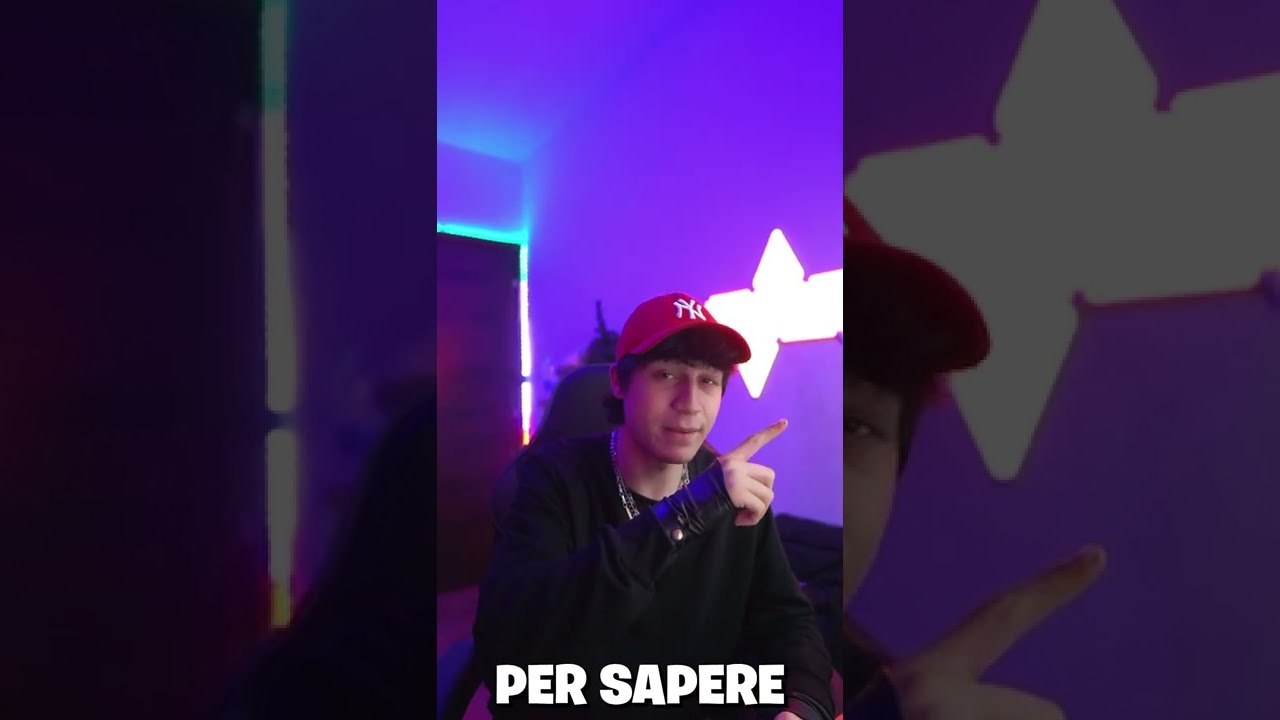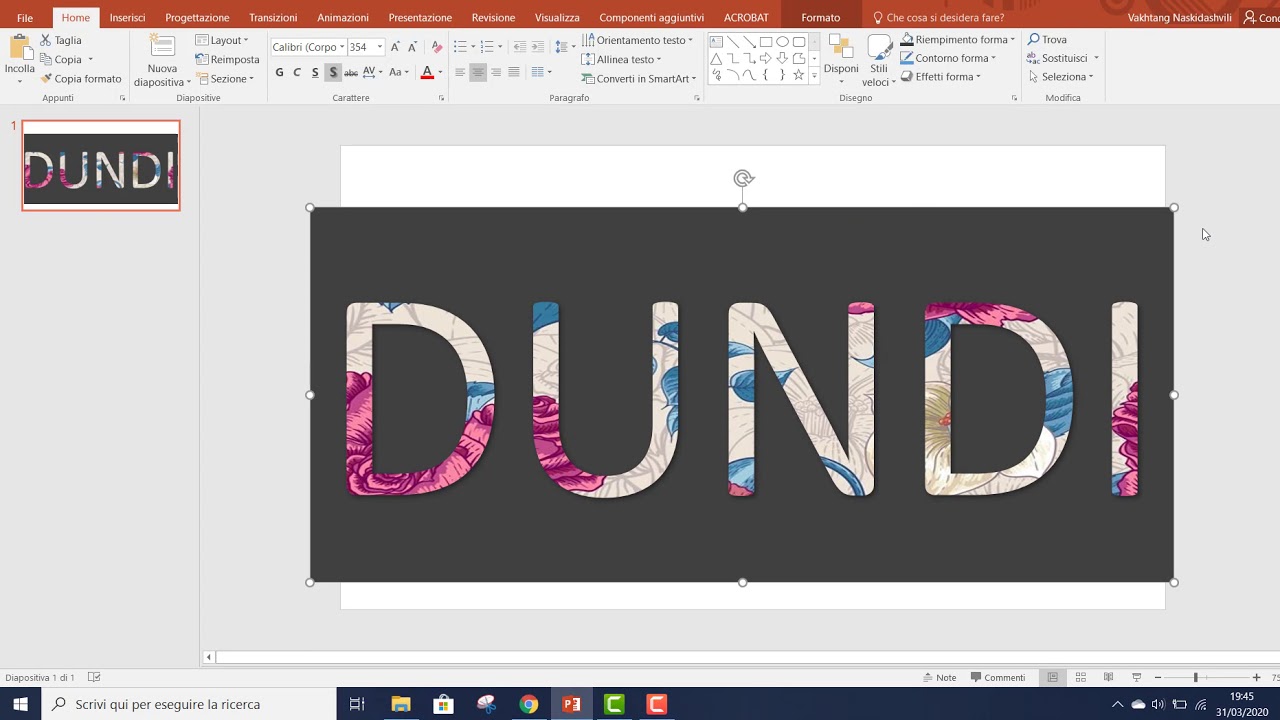Se stai usando PowerPoint per la prima volta o vuoi imparare nuove funzioni, i suggerimenti possono essere molto utili per migliorare la tua esperienza di utilizzo. I suggerimenti su PowerPoint sono delle piccole guide che ti aiutano a capire come utilizzare alcune funzionalità del programma in modo più efficace e rapido. Questi suggerimenti possono apparire sotto forma di finestre popup o di messaggi che appaiono nella barra delle informazioni. Inoltre, è possibile personalizzare i suggerimenti in base alle proprie preferenze e abilitare o disabilitare quelli che non si desidera visualizzare. In questo modo, potrai utilizzare PowerPoint in modo più efficiente e ottenere presentazioni di alta qualità.
Come attivare Designer in PowerPoint?
Per avere i suggerimenti su PowerPoint, è importante attivare Designer, una funzionalità che permette di creare presentazioni di alta qualità in modo facile e veloce. Segui questi semplici passaggi:
- Apri PowerPoint e seleziona la scheda “Home” nella barra degli strumenti.
- Nella sezione “Design”, fai clic su “Designer” per attivare la funzionalità.
- Se Designer non è ancora attivo, potresti dover accettare i termini di servizio e le condizioni d’uso.
- Seleziona una slide nella tua presentazione e fai clic su “Designer” nella barra degli strumenti.
- Designer ti offrirà diverse opzioni di layout, immagini e colori per migliorare la tua slide. Scegli quella che preferisci.
Con Designer attivo, PowerPoint ti fornirà suggerimenti personalizzati per migliorare la tua presentazione. Ogni volta che aggiungi una nuova slide, Designer analizzerà il contenuto e ti suggerirà il layout migliore per presentarlo al meglio.
Ricorda di salvare la tua presentazione per mantenere tutte le modifiche apportate con Designer. In questo modo, potrai avere una presentazione professionale e accattivante in pochi minuti!
Come cambiare Progettazione su PowerPoint?
Se sei stanco della stessa vecchia progettazione di PowerPoint e vuoi cambiarla, ci sono alcuni passaggi semplici che puoi seguire.
Passo 1: Apri la presentazione di PowerPoint sulla quale vuoi lavorare.
Passo 2: Clicca sulla scheda “Progettazione” nella barra degli strumenti.
Passo 3: Scorri le opzioni di progettazione predefinite fino a trovare quella che preferisci.
Passo 4: Clicca sulla progettazione che vuoi utilizzare e verrà automaticamente applicata alla tua presentazione.
Passo 5: Personalizza la progettazione selezionata, se necessario, utilizzando le opzioni di personalizzazione disponibili nella scheda “Progettazione”.
Passo 6: Salva la presentazione con la nuova progettazione applicata.
Seguendo questi semplici passaggi, puoi facilmente cambiare la progettazione della tua presentazione PowerPoint per renderla più interessante e professionale. Sperimenta con diverse opzioni di progettazione per trovare quella che meglio si adatta alle tue esigenze di presentazione.
Come si fanno gli schemi su PowerPoint?
Per creare uno schema su PowerPoint, segui questi semplici passaggi:
- Apri PowerPoint: Avvia il programma di PowerPoint sul tuo computer.
- Seleziona il layout: Scegli il layout della slide che desideri utilizzare per il tuo schema. Il layout “Titolo e contenuto” è il più comune.
- Aggiungi le forme: Seleziona la forma desiderata dalla scheda “Inserisci” e trascinala sulla slide. Ripeti questo passaggio per tutte le forme necessarie per creare il tuo schema.
- Aggiungi testo: Fare clic su ogni forma e digitare il testo desiderato. Puoi anche personalizzare le dimensioni del font e il colore del testo utilizzando la scheda “Home”.
- Collega le forme: Utilizzando la funzione “Collega forme” puoi facilmente collegare le forme tra loro. Seleziona la forma iniziale e trascina il cursore verso la forma successiva. Questo creerà una linea di collegamento tra le due forme.
- Personalizza lo schema: Personalizza lo schema a tuo piacimento. Puoi modificare le forme, i colori, i font, le dimensioni e i collegamenti per creare uno schema unico e professionale.
In conclusione, creare uno schema su PowerPoint è facile e veloce. Segui questi passaggi per creare uno schema professionale e personalizzato per la tua presentazione.
Dove sono le opzioni di Microsoft PowerPoint?
Se stai utilizzando Microsoft PowerPoint e vuoi conoscere la posizione delle opzioni del programma, ti trovi nel posto giusto. Ecco come trovare le opzioni di PowerPoint:
- Apri PowerPoint sul tuo computer. Puoi farlo dalla tua cartella Applicazioni o dal menu Start.
- Fai clic sulla scheda File nell’angolo in alto a sinistra della finestra.
- Trova l’opzione Opzioni nella parte inferiore del menu a sinistra e fai clic su di essa.
- Si aprirà una nuova finestra con diverse opzioni per personalizzare le impostazioni di PowerPoint. Qui puoi trovare opzioni come Generale, Salvataggio, Lingua, Avanzate, ecc.
- Seleziona l’opzione che ti interessa e personalizza le impostazioni a tuo piacimento.
- Una volta che hai finito di apportare le modifiche, fai clic su OK per salvare le impostazioni.
Con questi semplici passaggi, puoi trovare le opzioni di Microsoft PowerPoint e personalizzare le impostazioni del programma come preferisci. Buon lavoro!